Ligação eduroam
Windows Vista (Autenticação PEAP)
Verifique se a rede sem fios esta activa, se a placa de rede sem fios esta ligada. Dependendo dos equipamentos estas podem ser desligadas por comutadores ou por combinação de teclas de funções (exemplo FN+F2 ou FN+F8) ou directamente (F2).
Sobre a barra de tarefas no ícone de rede pressione com o rato e escolha “Ligar a uma rede”.
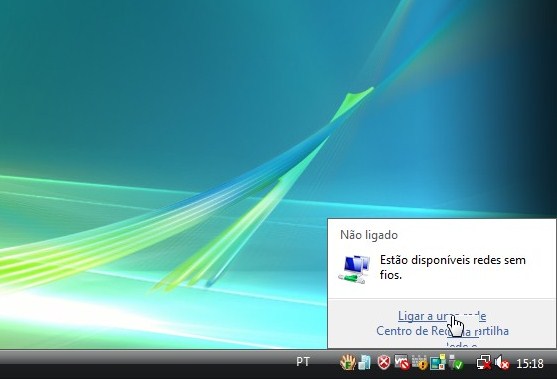
Figura 1 – Barra de tarefas
Na janela “Ligar a uma rede” clique sobre a rede sem fios “eduroam”

Figura 2 – Janela “Ligar a uma rede”
Depois de seleccionada a rede eduroam pressione o botão “Ligar”.
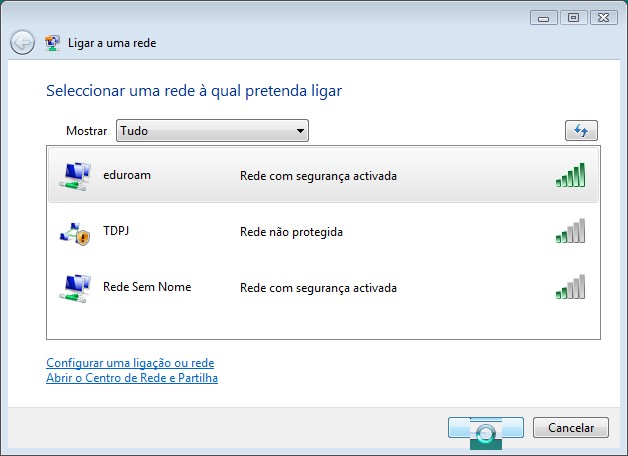
Figura 3 – Janela “Ligar a uma rede”
Clique em “Introduzir/seleccionar registo adicional de informações”
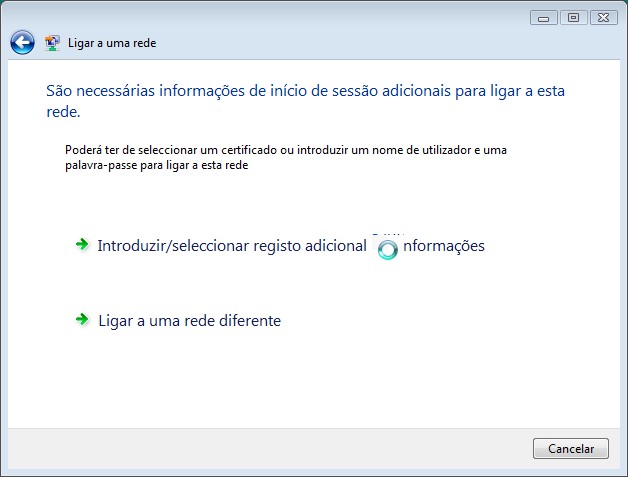
Figura 4 – Janela “Ligar a uma rede”
No campo Username coloque:
· Se é funcionário da Universidade do Minho: a conta de acesso ao Correio Electrónico.
Exemplo: f0000@scom.uminho.pt
· Se é aluno da Universidade do Minho: endereço de Correio Electrónico.
Exemplo:
a0000@alunos.uminho.pt ou
pg0000@alunos.uminho.pt ou
id00000@alunos.uminho.pt

Figura 5 – Janela “Introduzir Credenciais”
Volte a clicar em “Introduzir/seleccionar registo adicional de informações”
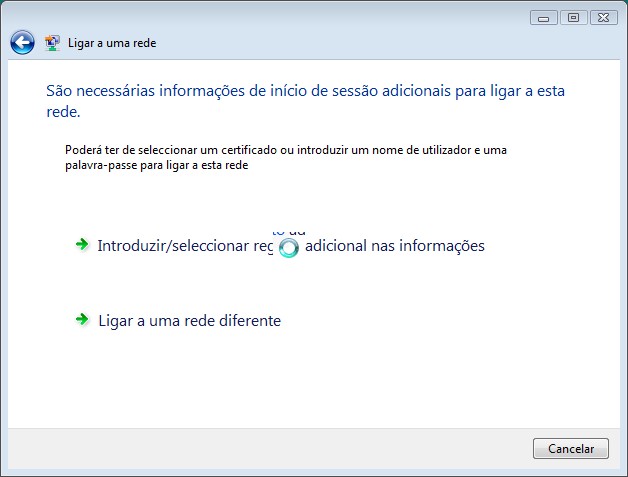
Figura 6 – Janela “Ligar a uma rede”
Volte a introduzir as credenciais duas a três vezes se lhe for pedido.
Confirme a instalação do Certificado de raíz do SCOM.

Figura 7 – Janela “Validar certificado do servidor”
Guarde a Configuração da rede e active a opção de iniciar automaticamente a ligação.
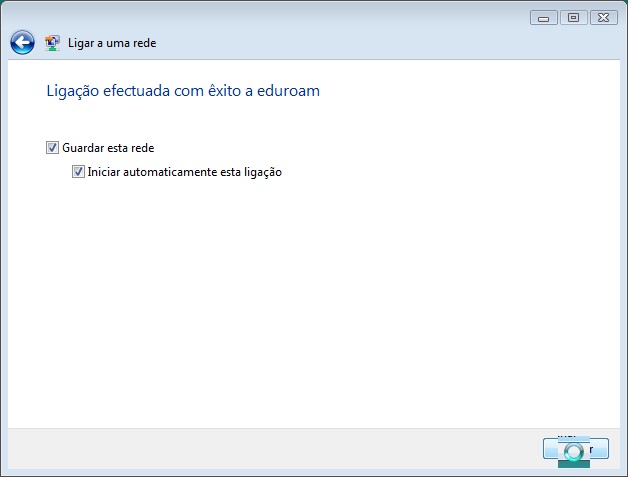
Figura 8 – Janela “Ligar a uma rede”
No tipo de rede escolha Rede Pública para que sejam aplicados os parâmetros de segurança correspondentes.
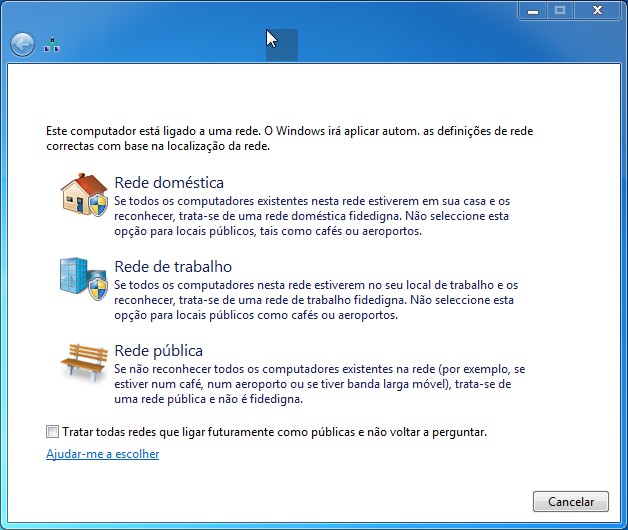
Figura 9 – Janela “Ligar a uma rede”